搭建图床 阿里云 OSS + Typora + Picgo
1.创建一个阿里云账号
进入阿里云的官网:阿里云-为了无法计算的价值 (aliyun.com)
注册一个账号,然后进入自己的工作台,搜索对象存储 OSS
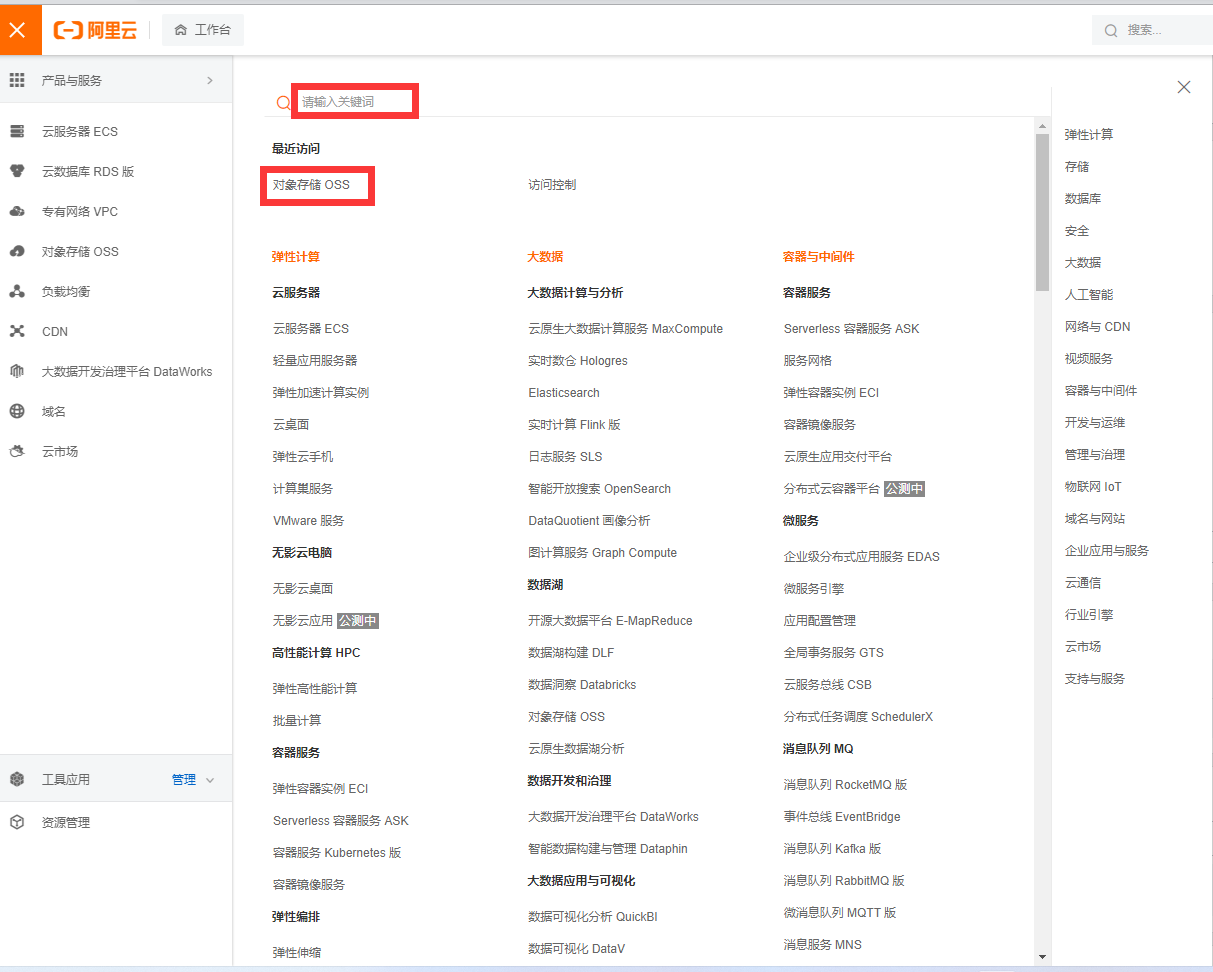
购买对象存储套餐。
默认的选项就可以,半年是5块钱。
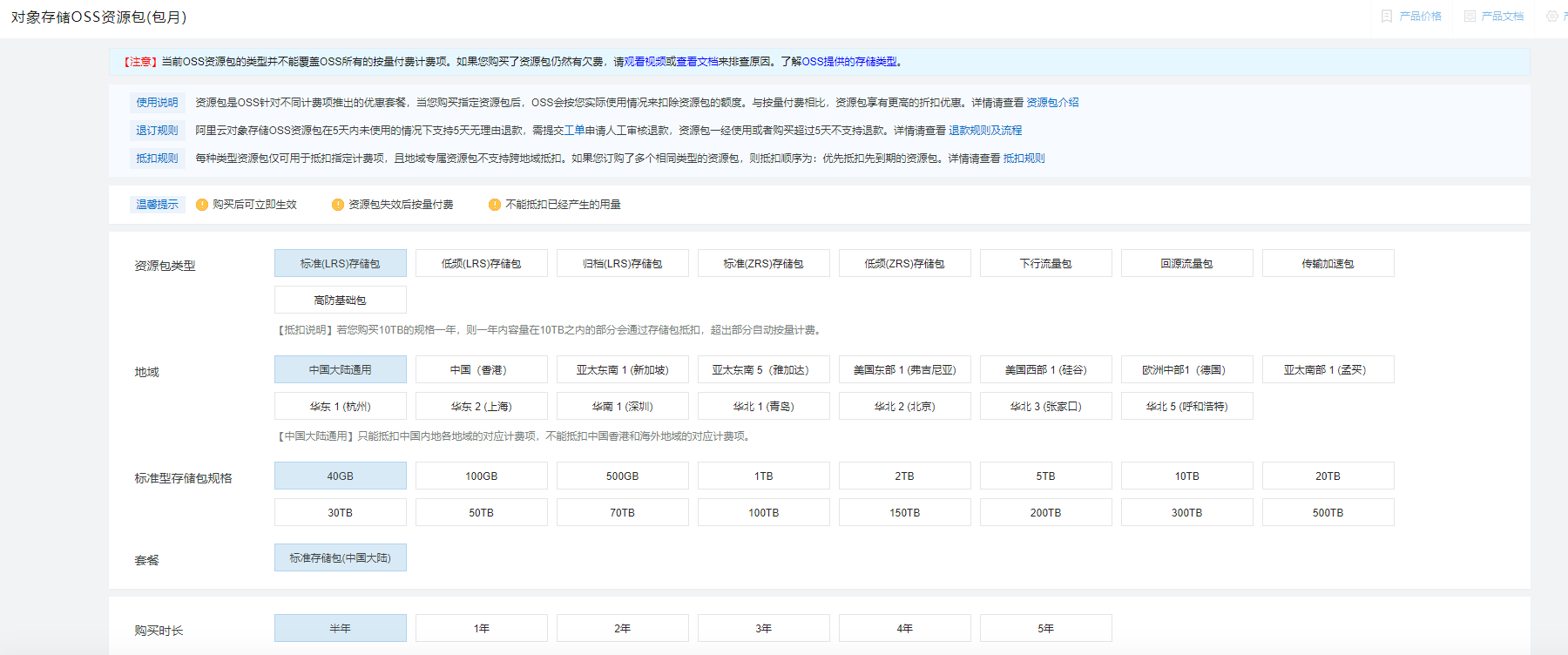
然后点击管理控制台,如果出现了弹窗,点击直接开通即可。
然后进入控制台,创建 Bucket。
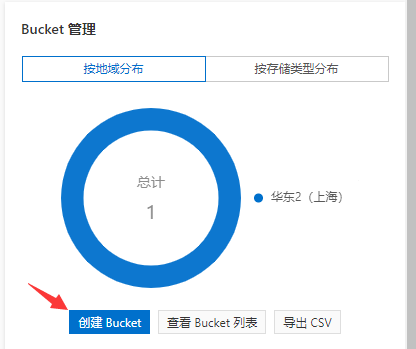
别的都无所谓, Bucket 的名字和读写权利一定要写清楚,不让外界没有权利访问。
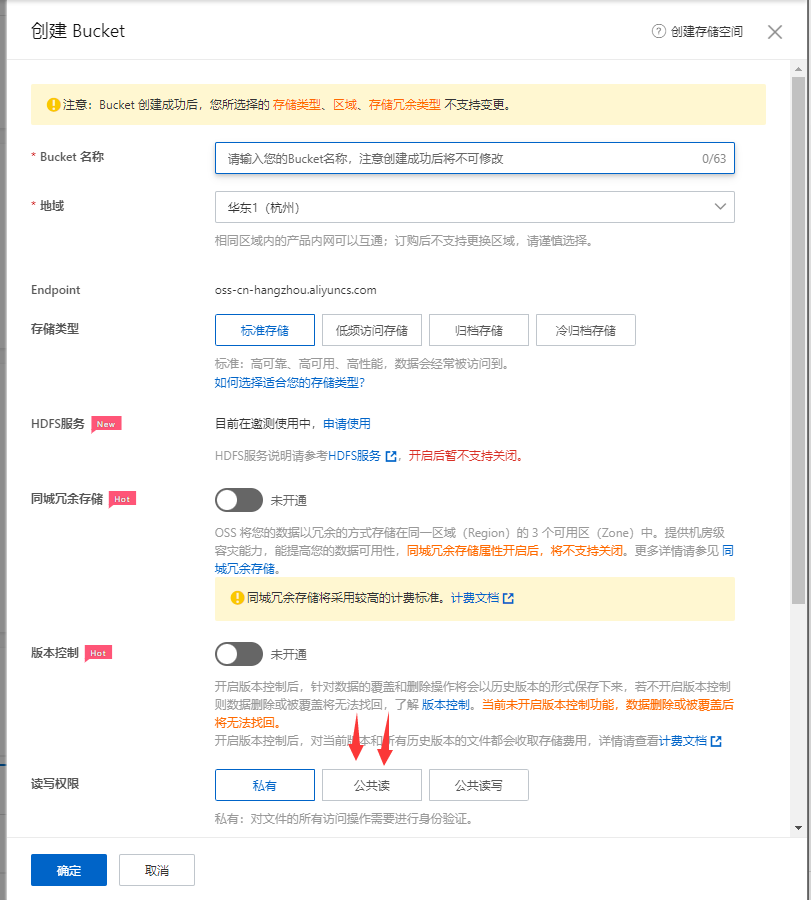
点击 AccessKey。
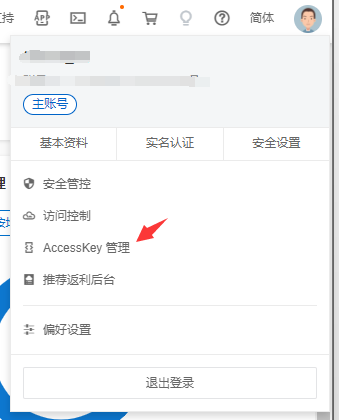
点击创建 AccessKey 。
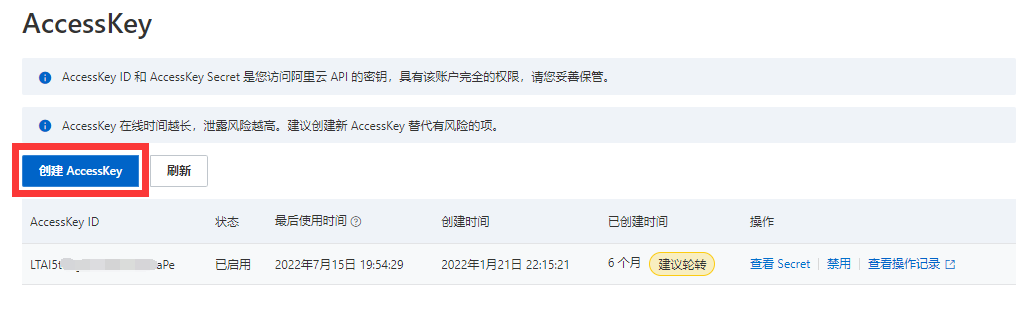
一定要记住显示的 AccessKey 和AccessKey Secret
2.Picgo
官网:PicGo
请到官网下载自己电脑对应系统和版本的 Picgo。
Picgo 长这样。

然后点击 图床设置 -> 阿里云oss
然后进行相关的配置,最后两行可以不填。
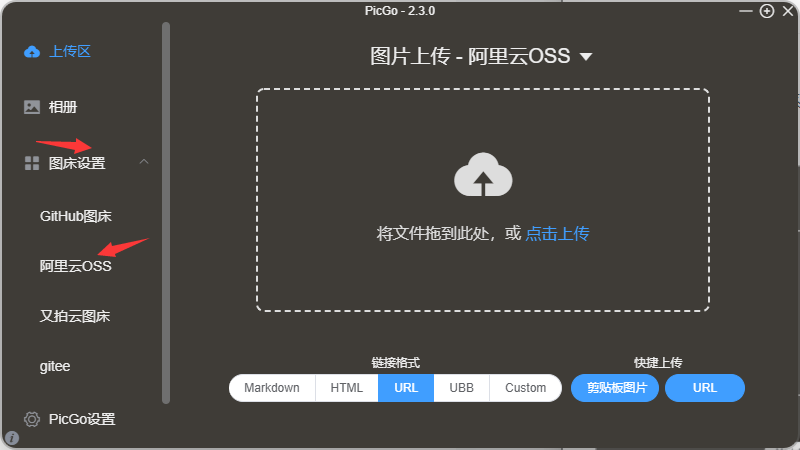
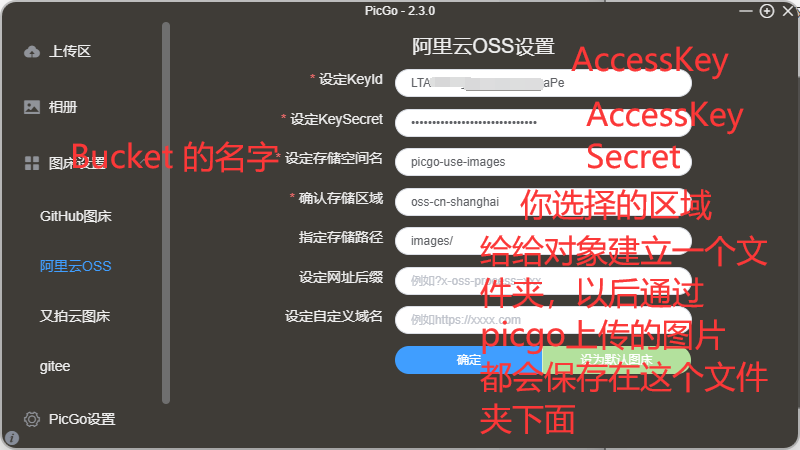
这时候对象存储就可以正常使用了。
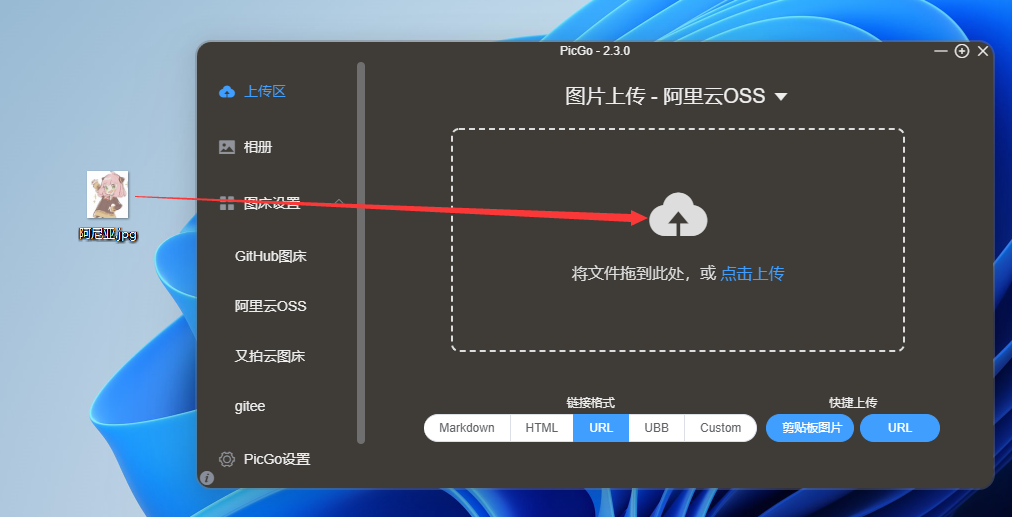
在阿里云中,我们就可以看见我们存进去的图片。
并且还可以通过给定的 url 访问。
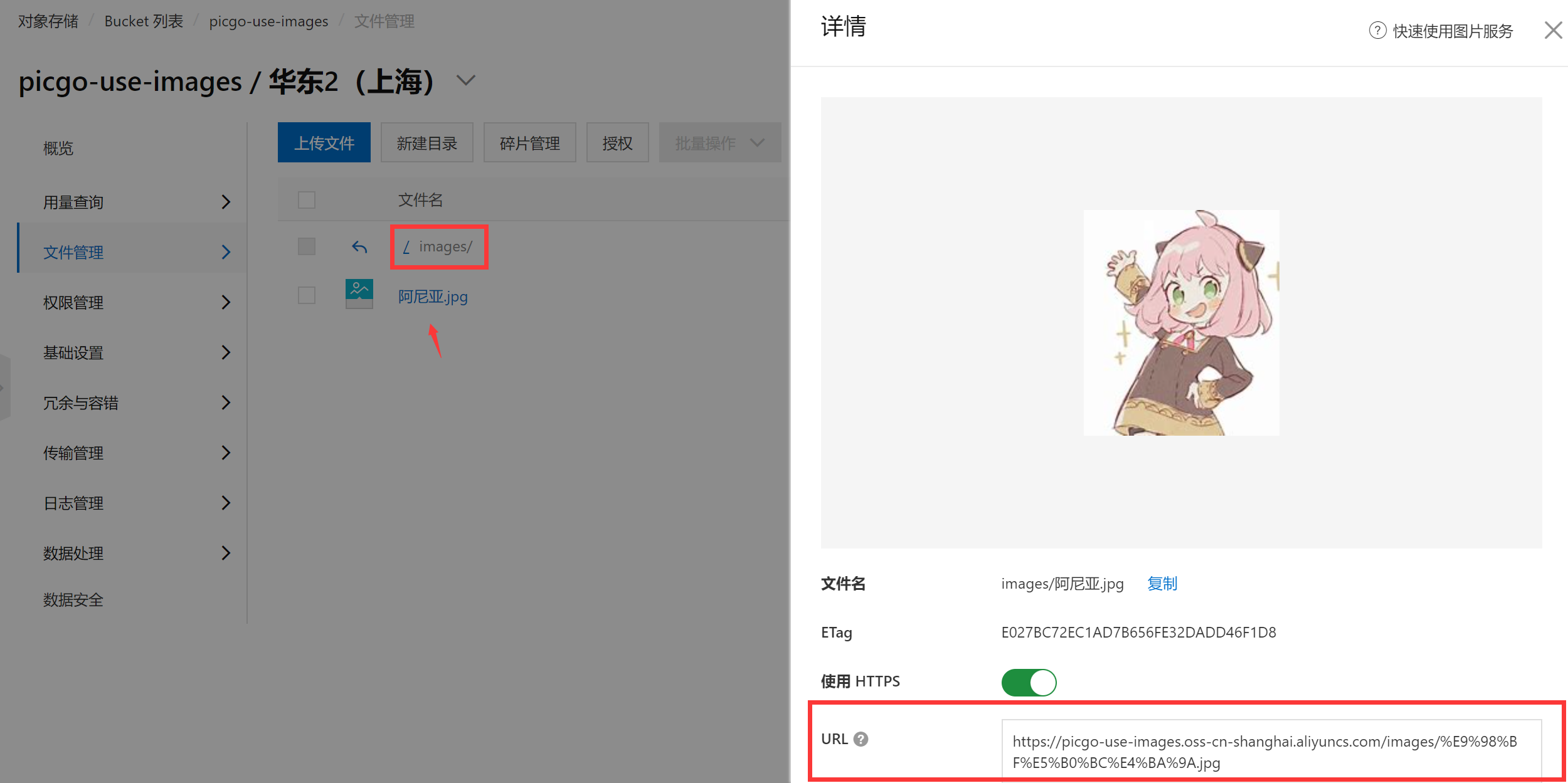
3. Typora
打开Typora -> 文件 -> 偏好设置 -> 图像 -> 上传服务设定 -> picgo路径
在对应的位置输入你下载的picgo的exe文件即可。
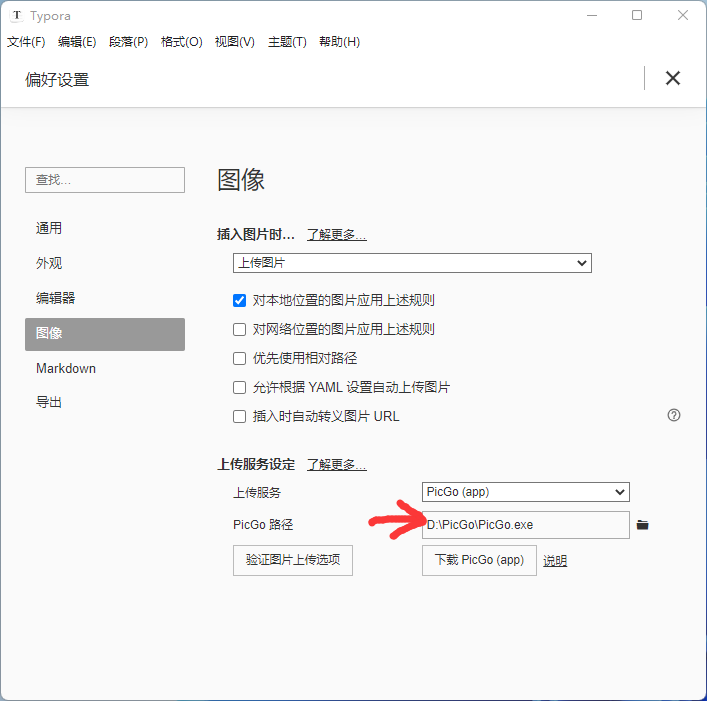
然后每次当你使用 Typora 的时候,将图片复制到 Typora 中的时候,图片就会自动通过 Picgo 上传到 阿里云。
比如拖拽一个阿尼亚进来。
[外链图片转存失败,源站可能有防盗链机制,建议将图片保存下来直接上传(img-DU6ZE2IF-1681448349629)(https://picgo-use-images.oss-cn-shanghai.aliyuncs.com/images/%E9%98%BF%E5%B0%BC%E4%BA%9A.jpg)]
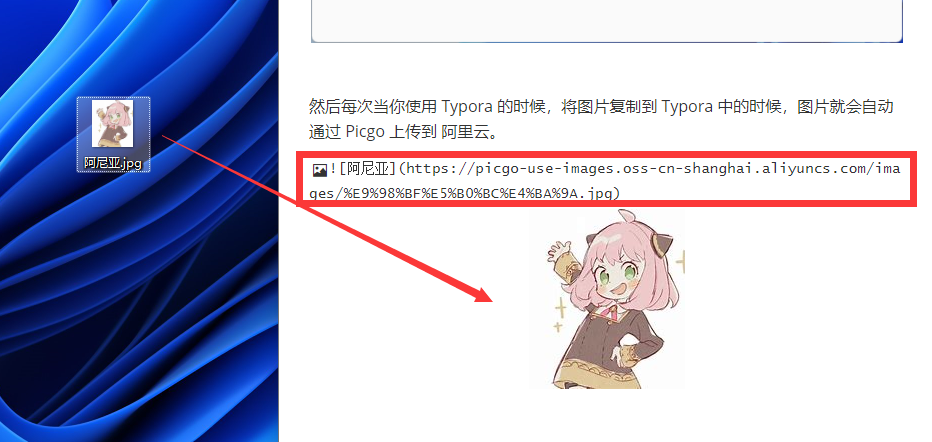
以上就是完整的图床配置教程,其他类型的图床类似。
注:套餐的价格
如果你是购买了半年的对象存储,5块钱(4.98)知识套餐中包含的东西是半年5块钱,实际使用的时候需要根据实际的流量计算,但是价格很便宜,一天也就是几分钱。






















 288
288











 被折叠的 条评论
为什么被折叠?
被折叠的 条评论
为什么被折叠?










